如何在WordPress中创建文件上传表单
总有用户问,我怎么在WordPress网站中创建一个表单,用户可以通过这个表单上传文件如报名的Doc文档或电子表格。在WordPress中,好像没有什么难的,因为有我们万能的插件库。你无需懂任何代码,即可轻松实现。本文我就想你展示如何在WordPress中创建文件上传表单。
为什么要在WordPress中创建文件上传表单?
如果您想从用户那里收集任何类型的文件,那么文件上传表单都是个好办法。您可以让用户上传图像,PDF文件,Word文档或其他类型的文件。
使用文件上传表单可以让你和你的用户交互变得简单。
你可以创建一个包含所需所有字段的表单,而不用来回发送电子邮件,以便您可以一次收集所有信息。
此外,您的表单应自动将表单数据保存在WordPress数据库中。这样,即使您错过或删除电子邮件,也可以轻松找到提交的内容。
如何在WordPress中创建文件上传表单
在本教程中,我们将使用WPForms,它是WordPress的最佳联系表单插件。WPForms汉化版连接https://www.dianjin123.com/portfolio/wpforms-cn
WPForms有免费版和收费版。免费版有基本的上传功能。但是收费版有更全面的功能如调查报告。
首先,您需要安装并激活WPForms插件。然后安装扩展wpforms-form-templates-pack。本教程使用专业版讲解。
现在您可以创建您的第一个文件上传表单。
转到WPForms»新建页面。
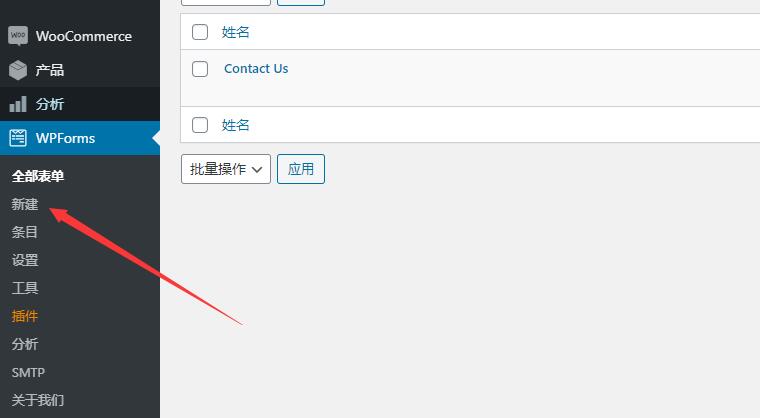
您将直接进入WPForms构建器。您可以在屏幕顶部为表单命名:
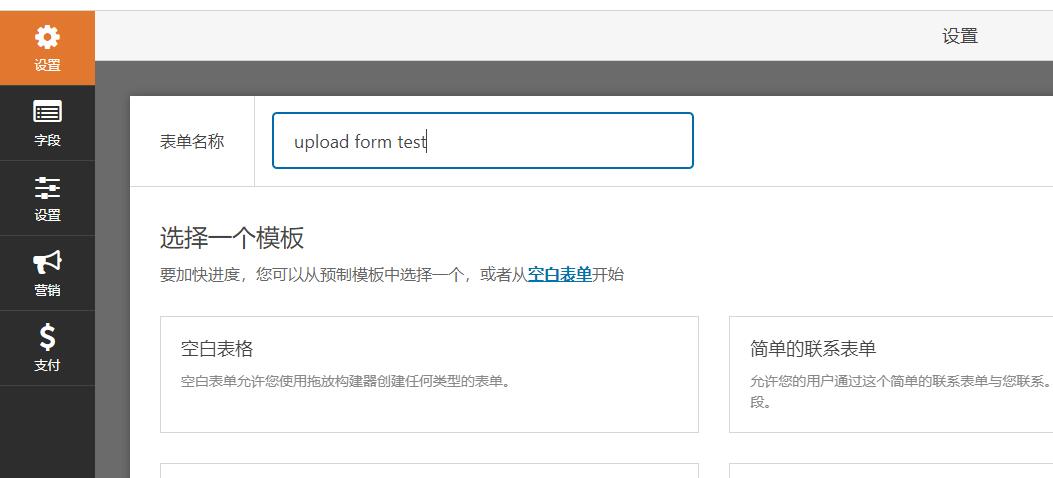
您还需要选择一个模板。我们建议您使用“文件上传模板”,您可以在“其他模板”部分中找到该模板。
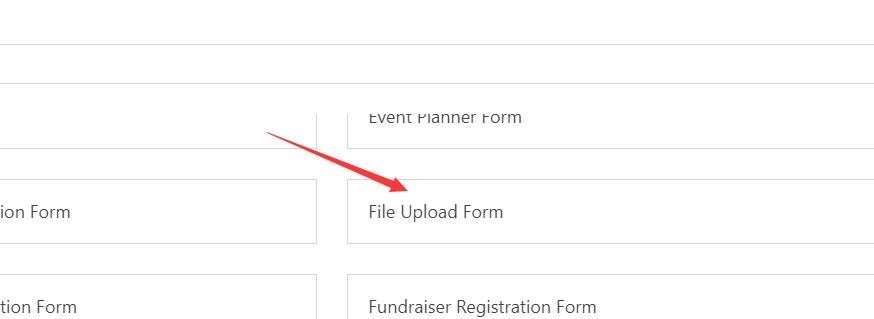
单击模板,将自动创建文件上传表单。
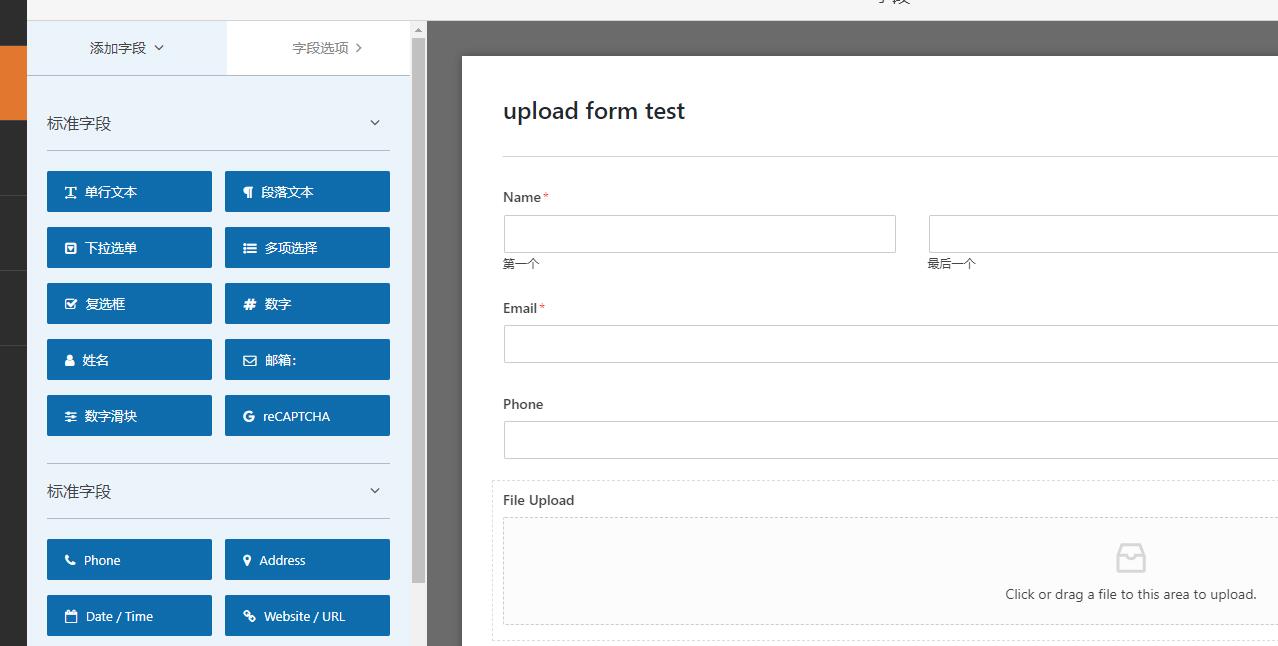
您可以根据需要使用文件上传表单,而无需进行任何更改。
默认情况下,它将允许用户上传以下文件类型:
- 图像文件:.png,.gif,.jpg
- 文件:.doc,.xls,.ppt,.pdf
- 音频:.wav,.mp3,.mp4
- 视频:.mpg,.mov,.wmv
如果您想进一步限制文件类型,请单击“文件上传”字段进行编辑。您将在屏幕左侧看到“字段选项”:
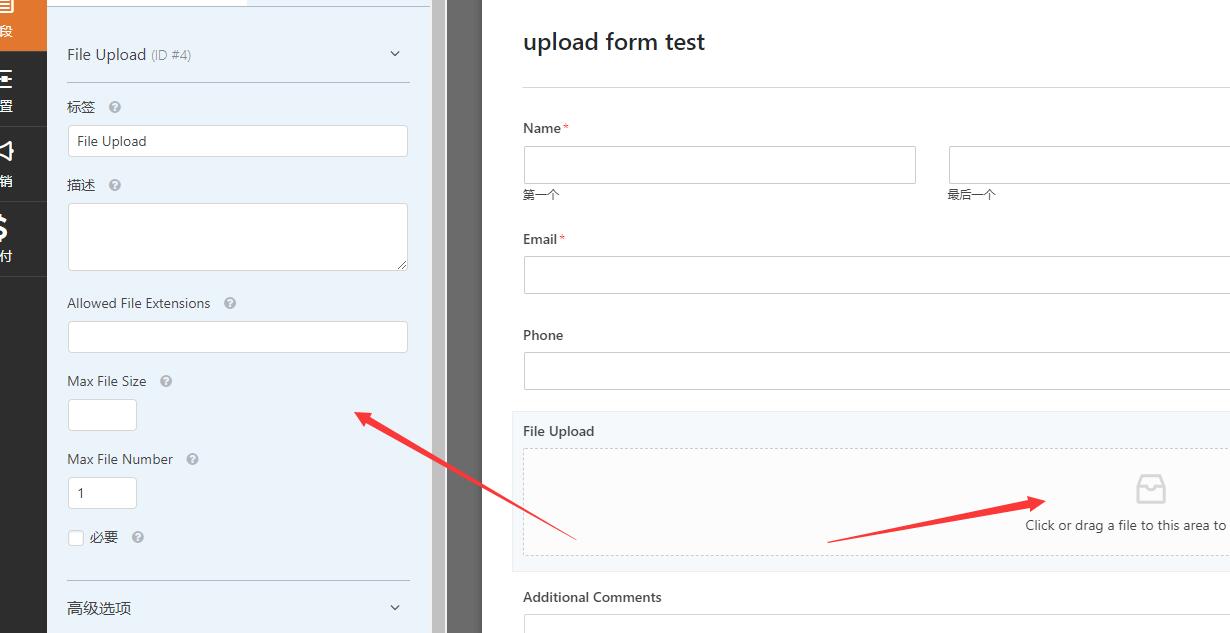
在“允许的文件扩展名”(Allowed File Extensions)框中,您可以键入要接受的任何文件格式。我们将允许图像格式为.png,.gif和.jpg。确保用逗号分隔它们。
注意:出于WordPress安全的原因,WordPress限制了可以上传到站点的文件类型。如果要允许用户上传通常不允许的文件类型,则可以向WordPress添加其他文件类型。
您还可以设置最大文件大小Max File Size和Max File Number。
默认情况下,“文件上载字段”使用现代格式,允许用户拖放其文件。但是,如果您的表单空间有限,或者您更喜欢经典的上载字段,则可以更改此设置。
只需单击“高级选项”以打开该字段的更多选项。然后,您可以使用下拉菜单将样式从现代切换为经典。
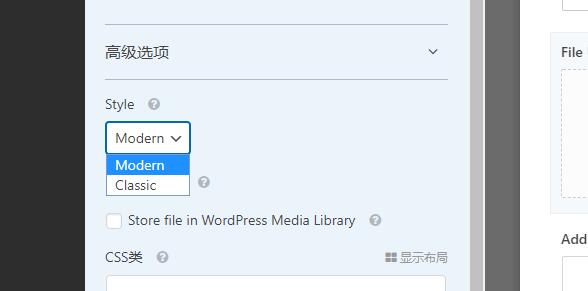
提示:经典上传字段仅允许上传一个文件。如果希望用户能够提交多个文件,则需要在表单中添加多个“文件上传字段”。
如果需要,您还可以选择将提交的文件存储在WordPress媒体库中(Store file in WordPress Media Library)。这使您可以轻松地将它们添加到帖子或页面中。例如,在我们的摄影比赛中,当宣布获奖者时,我们可能会包括最佳照片。
注意:即使您未选中此框,上传的文件仍会保存在WordPress数据库中。它们只是存储在WordPress网站的单独文件夹中。
如果要编辑表单上的任何其他字段,可以单击以相同的方式在左侧编辑它们。
您也可以使用“添加字段”选项卡添加新字段。只需将要添加到表单的任何字段拖放。如果要删除字段,请将鼠标光标悬停在该字段上,然后单击红色的垃圾桶图标。我们将删除“电话”字段,因为我们不需要摄影师的电话号码。
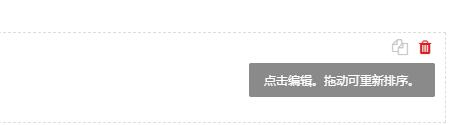
对表单感到满意后,请点击屏幕顶部的保存按钮。

设置文件上传表单的通知
在“设置”选项卡下,您可以单击“通知”以设置表单的电子邮件通知。您可能需要更改默认设置。
默认情况下,该表单将电子邮件通知发送到{admin_email}。
如果您自己创建了WordPress网站,那么这就是您的电子邮件地址。如果不是,那么您可以删除{admin_email}并在此处键入您自己的电子邮件地址。
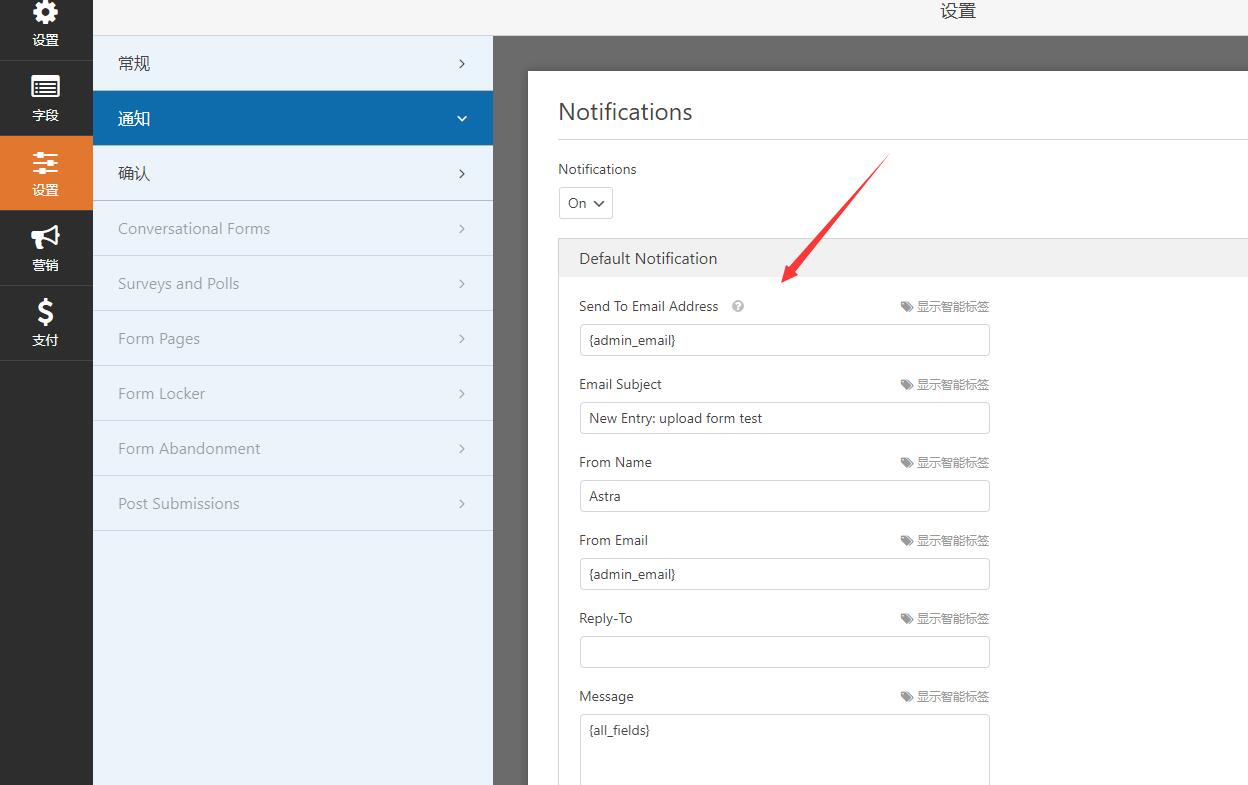
提示:不确定{admin_email}是否是您的电子邮件地址?转到WordPress信息中心中的“设置”»“常规”。查找管理电子邮件地址。您可以在这里更改。之后,只需单击底部的“保存更改”即可。
如果要将提交的文件发送给多个人,则还可以在此处设置多个通知。
您可能还希望更改提交表单后用户看到的确认消息。您可以在设置»确认下执行此操作。
只需在框中输入您想要的消息。您可以根据需要添加粗体和斜体等格式。这是默认消息的外观:
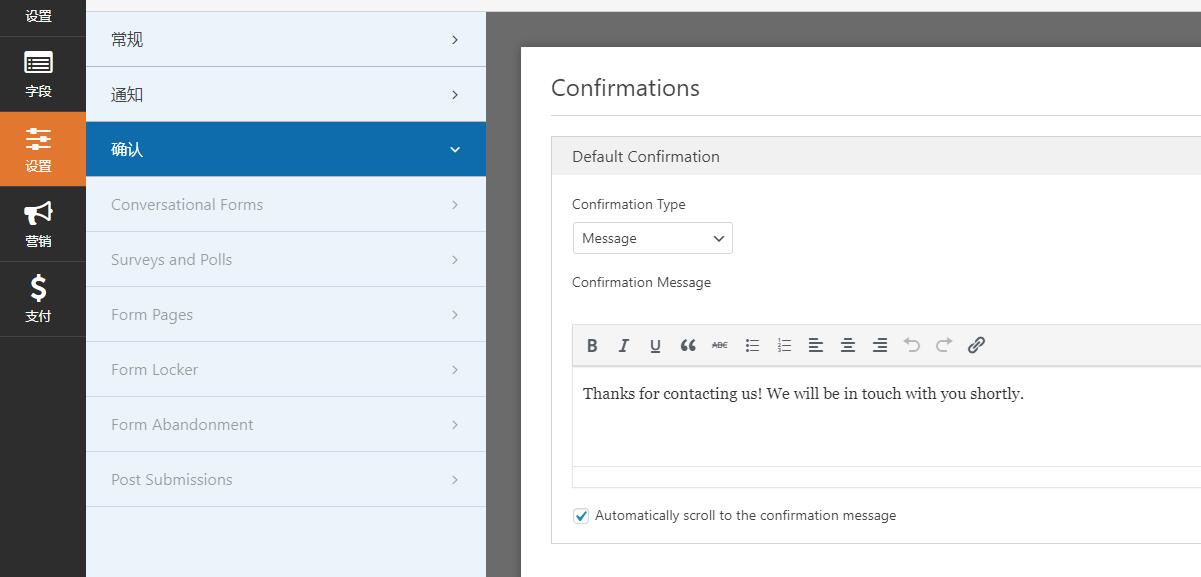
进行更改后,请不要忘记保存表单。您可以通过单击右上角的X退出表单构建器。
将文件上传表单添加到您的网站
创建表单后,您需要将其添加到您的网站。您可以将其添加到现有文章或页面上,也可以创建一个新页面。
我们将表单添加到新页面。要创建新页面,请转到页面»新建页面。然后,通过单击(+)图标将新的块添加到您的页面。
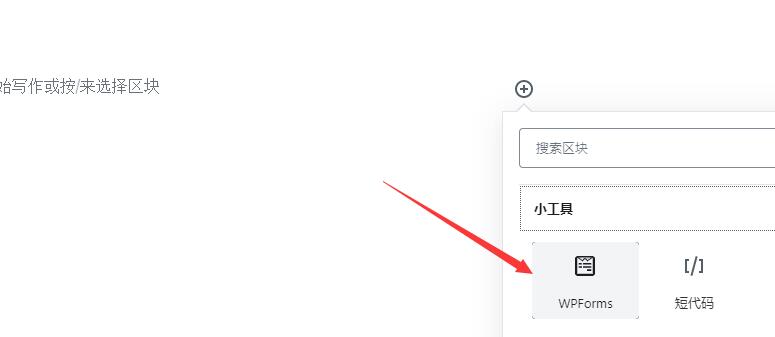
这样就可以把表单添加到页面中,然后在页面前台就可以看到上传文件按钮:
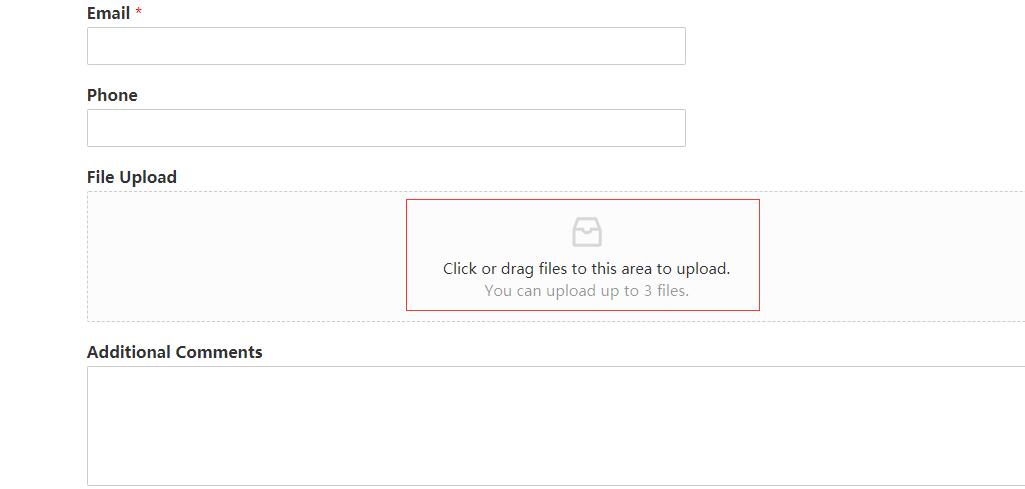
我们希望本教程可以帮助您学习如何在WordPress中创建文件上传表单。





